Ako zapnúť tmavý režim na zariadeniach iPhone a iPad
Čo vedieť
- Požiadajte Siriho, aby zapol tmavý režim, a povedzte: „Ahoj Siri, zapni tmavý režim“.
- Potiahnutím prstom nadol diagonálne otvorte ovládacie centrum. Podržte prst na indikátore jasu. Klepnite Tmavý režim vypnutý aby ste ho zapli.
- Klepnite nastavenie > Displej a jas > Tmavý. Vyberte Automaticky aby sa rozsvietil automaticky.
Tento článok vás naučí tri spôsoby, ako zapnúť tmavý režim na zariadeniach iPhone a iPad a ako automaticky nastaviť tmavý režim. Tieto pokyny platia pre iPhone aj iPad so snímkami obrazovky zobrazujúcimi obrazovku iPhone 11.
Ako zapnúť tmavý režim na iPhone a iPad pomocou Siri
Všetko, čo musíte urobiť, je požiadať Siri, aby prepla váš iPhone alebo iPad do tmavého režimu a všetko je pripravené. Tu je to, čo robiť.
Budete musieť mať Siri povolená na vašom iPhone alebo iPad a postupujte podľa týchto krokov.
V blízkosti iPhonu alebo iPadu povedzte „Hey Siri, turn on Dark Mode“ alebo „Hey Siri, turn on Dark Appearance“.
-
Siri teraz odpovie kladne a zapne za vás tmavý režim.
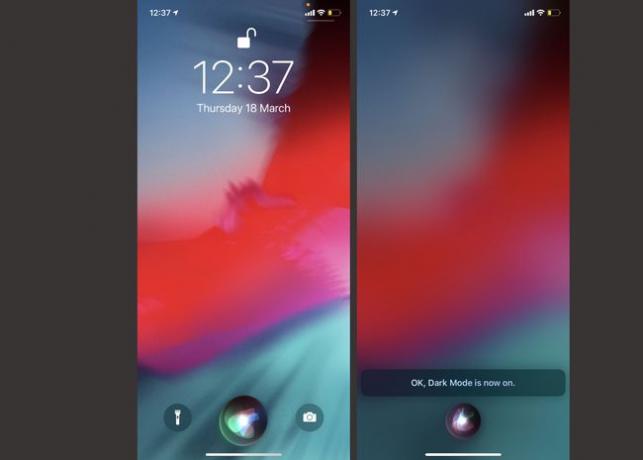
Ako zapnúť tmavý režim na iPhone a iPad pomocou ovládacieho centra
Ak by ste radšej zapli tmavý režim pomocou praktickejšej metódy, potom je použitie ovládacieho centra ďalšou najjednoduchšou metódou. Tu je postup, ako zapnúť tmavý režim týmto spôsobom.
Potiahnutím prstom nadol z pravého horného rohu displeja vášho iPhone alebo iPadu otvorte Control Center.
Podržte prst na indikátore jasu.
-
Klepnite Tmavý režim vypnutý prepnite ho na tmavý režim zapnutý.

Klepnutím na prázdnu časť obrazovky sa vrátite do ovládacieho centra.
Ako zapnúť tmavý režim na iPhone a iPad pomocou nastavení
Tmavý režim je tiež možné zapnúť prostredníctvom aplikácie Nastavenia na vašom iPhone alebo iPade. Dokončenie si vyžaduje niekoľko krokov viac ako predchádzajúce metódy, ale je to tiež potenciálne najjednoduchšia metóda na zapamätanie, ako postupovať. Tu je to, čo robiť.
Klepnite nastavenie.
Klepnite Displej a jas.
-
Klepnite Tmavý prepnite do tmavého režimu.
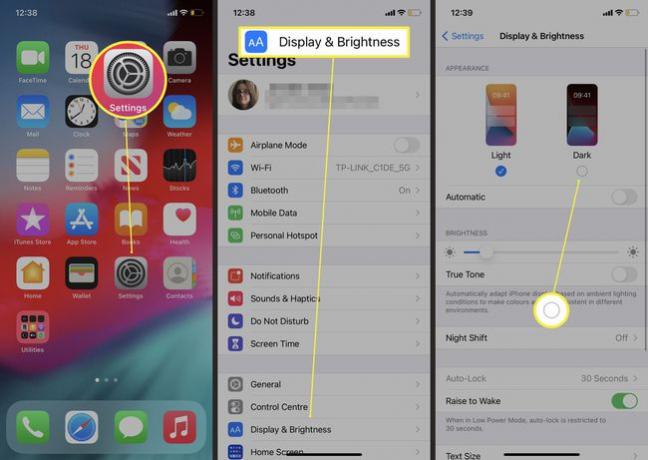
Ako automaticky zapnúť tmavý režim na iPhone a iPade
Ak uprednostňujete automatické prepínanie do tmavého režimu počas dňa, napríklad keď príde večer a vaše oči môžu Cítite napätie pri pohľade na obrazovku, je jednoduché nastaviť tmavý režim, aby sa automaticky zapínal alebo vypínal v závislosti od času deň. Tu je to, čo robiť.
Klepnite nastavenie.
Klepnite Displej a jas.
-
Klepnite Automaticky.

-
Tmavý režim sa teraz automaticky aktivuje, keď zapadne slnko.
Klepnite Možnosti > Vlastný rozvrh zmeniť, keď je zapnutý tmavý režim.
Prečo by som mal používať tmavý režim na zariadeniach iPhone a iPad?
Tmavý režim invertuje farebnú schému vášho iPhonu alebo iPadu, čo znamená, že vidíte tmavé pozadie a biely text. Môže to vyzerať jednoducho cool, ale tiež zlepší váš zážitok z používania v prostredí so slabým osvetlením.
Jasná farebná schéma iPhonu alebo iPadu môže pôsobiť drsne na vaše oči a viesť k namáhaniu zraku, ak ho neustále používate v prostredí so slabým osvetlením. Prepnutie do tmavého režimu tento problém zmierni, hoci to nefunguje vo všetkých aplikáciách. Ak chcete využiť túto funkciu, budete musieť aktualizovať aplikácie tretích strán, ale využívajú ju všetky aplikácie spoločnosti Apple.
